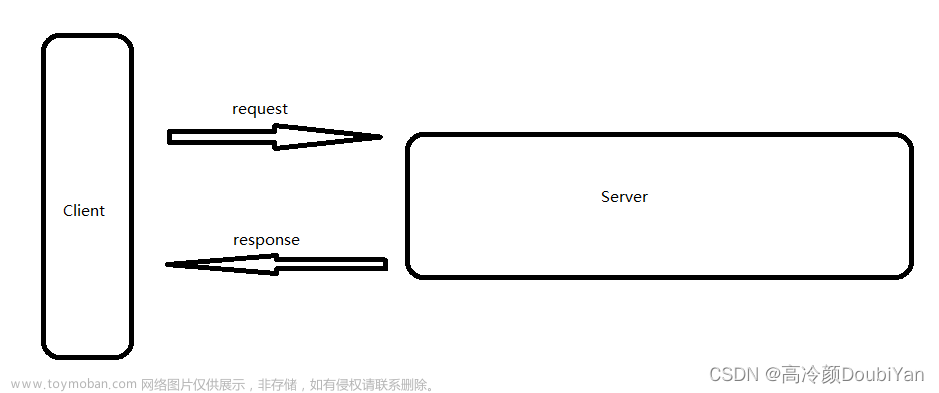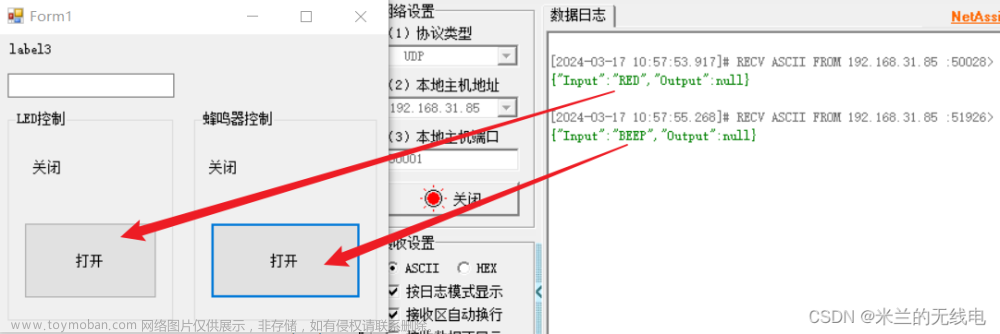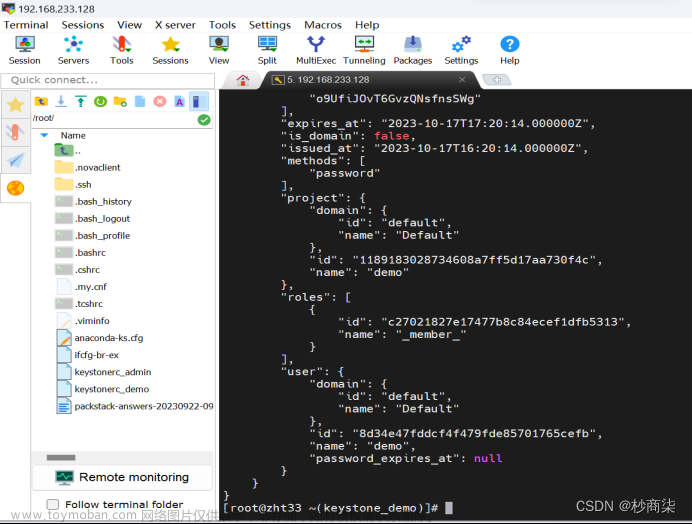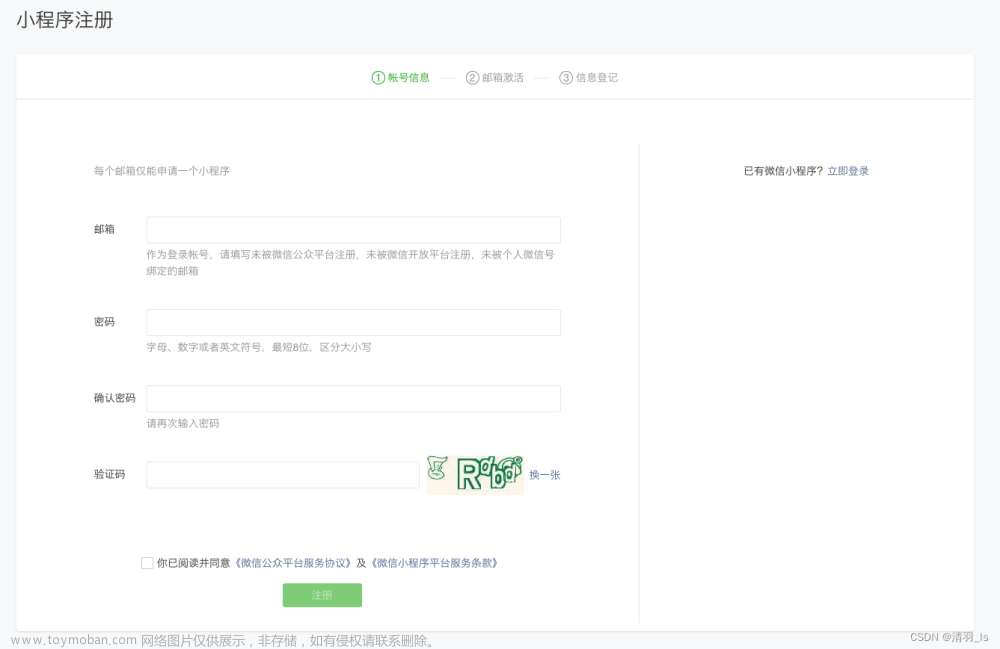环境:
os镜像:CentOS-7-x86_64-Minimal-2009.iso
qemu-kvm:qemu-kvm.x86_64 10:1.5.3-175.el7_9.6
Libvirt:libvirt-4.5.0-36.el7.x86_64
1. 背景
1.1 KVM
基于内核的虚拟机KVM (Kernel-Based Virtual Machine)需要两个条件:硬件支持全虚拟化、操作系统为Linux。KVM只支持对虚拟机的虚拟CPU、虚拟内存进行管理和调度;针对其他的虚拟外设,KVM需要借助另一个虚拟化项目Qemu
1.2 Libvirt
针对不同的Hypervisor(如KVM、Xen和其他商业虚拟化软件等),Libvirt提供了一种统一的管理方式(简单理解就是统一接口,都可以使用xml文件来创建虚机)。Libvirt是一个软件集合,包括API库、后台运行程序(Libvirtd)和命令行工具(virsh)。
2. 实践
2.1 准备一台vmware虚机
1、创建一个centos镜像为CentOS-7-x86_64-Minimal-2009.iso,2核2G的虚拟机,镜像可以到Centos官网下载http://ftp.sjtu.edu.cn/centos/7.9.2009/isos/x86_64/CentOS-7-x86_64-Minimal-2009.iso
2、注意关机状态下开启虚机的虚拟化技术(不同厂商称呼不同,Intel称为Intel-VT,AMD称为AMD-V)
2.2 安装KVM
1、确认虚机正常联网后,直接使用yum工具安装KVMyum install -y qemu-kvm
2、启用kvm内核模块modprobe kvm
2.3 安装Libvirt
1、使用yum工具直接安装yum install -y libvirt
2、启动libvirtd服务,使用virsh list有正常输出结果就是安装成功了
注:如果没有开启libvirtd服务,直接使用virsh命令,一般会有如下报错:error: failed to connect to the hypervisor error: Failed to connect socket to '/var/run/libvirt/libvirt-sock': No such file or directory
2.4 准备Libvirt配置文件
前文说到virsh是Libvirt自带的命令行工具。通过virsh命令可以对虚拟机的CPU、内存、网络和磁盘等各种资源进行管理, 而xml配置文件就是对这些资源进行描述的
1、先来准备一个xml文件,各字段简要的含义xml中已有注释,官网:https://libvirt.org/format.html 提供了完整虚机xml文件说明
<domain type='kvm'> //如果是Xen,则type='xen'
#虚拟机整体信息
<name>vm1</name> //虚拟机名称,同一物理机唯一
<uuid>fd3535db-2558-43e9-b067-314f48211343</uuid> //同一物理机唯一,可用uuidgen生成
<memory>524288</memory> //单位为KB
<currentMemory>524288</currentMemory> //memory这两个值最好设成一样
<vcpu>1</vcpu> //vcpu个数
#系统信息
<os>
<type arch='x86_64'>hvm</type> //arch指出系统架构类型,machine 则是机器类型,查看机器类型:qemu-system-x86_64 -M ?
<boot dev='cdrom'/> //启动介质,第一次需要装系统可以选择cdrom光盘启动;之后可以修改为'hd'
<bootmenu enable='yes'/> //表示启动按F12进入启动菜单
</os>
#硬件资源特性
<features>
<acpi/> //Advanced Configuration and Power Interface,高级配置与电源接口
<apic/> //Advanced Programmable Interrupt Controller,高级可编程中断控制器
<pae/> //Physical Address Extension,物理地址扩展
</features>
<clock offset='localtime'/> //虚拟机时钟设置,这里表示本地本机时间
#突发事件处理
<on_poweroff>destroy</on_poweroff>
<on_reboot>restart</on_reboot>
<on_crash>restart</on_crash>
#设备配置
<devices>
<emulator>/usr/libexec/qemu-kvm</emulator> //如果是Xen则是/usr/lib/xen/binqemu-dm
#硬盘配置
<disk type='file' device='cdrom'>
<driver name='qemu' type='raw'/>
<source file='/home/CentOS-7-x86_64-Minimal-2009.iso'/>
<target dev='hdb' bus='ide'/>
<readonly/>
<address type='drive' controller='0' bus='1' unit='0'/>
</disk>
<disk type='file' device='disk'>
<driver name='qemu' type='qcow2'/>
<source file='/home/vm1.qcow2'/>
<target dev='vda' bus='virtio'/>
</disk>
#添加网络配置,基于网桥
<interface type='bridge'>
<source bridge='br0'/>
<target dev='vnet0'/>
<alias name='net0'/>
<address type='pci' domain='0x0000' bus='0x00' slot='0x03' function='0x0'/>
</interface>
#配置vnc
<graphics type='vnc' port='5900' autoport='yes' listen='0.0.0.0' keymap='en-us'>
<listen type='address' address='0.0.0.0'/>
</graphics>
</devices>
</domain>
- 系统信息里的
boot元素有属性dev='cdrom',意在从光驱启动,安装os。结合硬盘配置里的元素<source file='/home/CentOS-7-x86_64-Minimal-2009.iso'/>,所以我们先要将使用的.iso镜像上传到/home目录下 - xml中共有两个
disk元素,第一块是cdrom,第二块是qcow2格式的硬盘,使用cdrom安装的os最终会落到第二块qcow2的盘里,使其成为一个可启动盘。使用命令qemu-img create -f qcow2 vm1.qcow2 10G在home目录下创建vm1.qcow2,对应元素<source file='/home/vm1.qcow2'/>
- 元素
interface意在给虚机添加一个虚拟网卡,这里配置的是基于网桥的虚拟网卡。元素<source bridge='br0'/>表明该虚拟网卡落在linux网桥br0上。所以我们先使用命令brctl addbr br0添加网桥br0,然后up网桥同时给网桥添加一个地址ifup br0 && ip a add 192.16.1.10/24 dev br0(这种是临时方式,可以通过添加配置文件使网桥永久生效,建议使用配置文件的方式,实际操作时后续vnc里安装os会导致网桥ip丢失,导致vnc断链)
[root@localhost home]# cat /etc/sysconfig/network-scripts/ifcfg-br0
TYPE=Bridge
BOOTPROTO=static
NAME=br0
DEVICE=br0
ONBOOT=yes
IPADDR=192.168.1.10
NETMASK=255.255.255.0
[root@localhost home]#
2.5 使用xml文件开启虚拟机
1、使用virsh define纳管vm1
- 注意步骤2.1里开启虚拟化技术,否则会报错:
error: Failed to define domain from vm1.xml error: invalid argument: could not find capabilities for arch=x86_64 domaintype=kvm - xml文件中的元素
<emulator>/usr/libexec/qemu-kvm</emulator>,可以使用find / -name qemu-kvm找到qemu-kvm的具体位置
2、使用命令virsh start vm1开启套娃虚拟vm1
3、通过vnc工具查看虚拟机
首先使用命令yum install -y tigervnc-1.8.0-21.el7.x86_64安装vncviewer(具体版本可以使用yum provides查看下)
4、使用virsh vncdisplay vm1查看vm1的vnc端口,此处为:0
5、使用vncviewer ip:port查看套娃虚机,可以看到进入了os安装界面(这里直接在vmware里操作可能会无法启动vnc,可以使用mobaxterm等终端工具)
这里省略了os安装的过程(就跟用这个iso镜像起vmware虚机类似),安装完成后如下图
注:如果在vmware虚机里打开vnc还是不行,可以从你的pc机上使用vnc。首先关闭vmware虚机的firewalld防火墙,然后官网下载一个vnc工具https://www.realvnc.com/en/connect/download/viewer/,安装后打开,输入ip:port即可登录vm1虚机
6 安装完成后,原来的vm1.qcow2变成了1.7G大小,后面就可以用这个可启动盘来创建虚机
2.6 使用vm1.qcow2创建vm2
1、可以先复制一份镜像cp /home/vm1.qcow2 /home/vm2.qcow2
2、修改xml文件(主要包括name、uuid、boot、disk、interface等元素)
<domain type='kvm'> //如果是Xen,则type='xen'
#虚拟机整体信息
<name>vm2</name> //虚拟机名称,同一物理机唯一
<uuid>fd3535gb-2558-43e9-b067-314f48211343</uuid> //同一物理机唯一,可用uuidgen生成
<memory>524288</memory> //单位为KB
<currentMemory>524288</currentMemory> //memory这两个值最好设成一样
<vcpu>1</vcpu> //vcpu个数
#系统信息
<os>
<type arch='x86_64'>hvm</type> //arch指出系统架构类型,machine 则是机器类型,查看机器类型:qemu-system-x86_64 -M ?
<boot dev='hd'/> //启动介质,第一次需要装系统可以选择cdrom光盘启动
<bootmenu enable='yes'/> //表示启动按F12进入启动菜单
</os>
#硬件资源特性
<features>
<acpi/> //Advanced Configuration and Power Interface,高级配置与电源接口
<apic/> //Advanced Programmable Interrupt Controller,高级可编程中断控制器
<pae/> //Physical Address Extension,物理地址扩展
</features>
<clock offset='localtime'/> //虚拟机时钟设置,这里表示本地本机时间
#突发事件处理
<on_poweroff>destroy</on_poweroff>
<on_reboot>restart</on_reboot>
<on_crash>restart</on_crash>
#设备配置
<devices>
<emulator>/usr/libexec/qemu-kvm</emulator> //如果是Xen则是/usr/lib/xen/binqemu-dm
<disk type='file' device='disk'>
<driver name='qemu' type='qcow2'/>
<source file='/home/vm2.qcow2'/>
<target dev='vda' bus='virtio'/>
</disk>
#添加网络配置,基于网桥
<interface type='bridge'>
<source bridge='br0'/>
<target dev='vnet1'/>
<alias name='net1'/>
<address type='pci' domain='0x0000' bus='0x00' slot='0x03' function='0x0'/>
</interface>
#配置vnc
<graphics type='vnc' port='5900' autoport='yes' listen='0.0.0.0' keymap='en-us'>
<listen type='address' address='0.0.0.0'/>
</graphics>
</devices>
</domain>
3、启动vm2虚机
4、使用vncviewer登录vm2,可以看到os直接起来了
5、给vm2的虚拟网卡添加ip 文章来源:https://www.toymoban.com/news/detail-781437.html
文章来源:https://www.toymoban.com/news/detail-781437.html
6、从vmware虚机中ping vm2虚机,同时ssh 文章来源地址https://www.toymoban.com/news/detail-781437.html
文章来源地址https://www.toymoban.com/news/detail-781437.html
3. 总结
- 一开始没有可启动盘时,将vm从光驱启动,从vnc进入虚机,开始安装,可以获得可启动盘,也就是制作了带系统的
image镜像 - 有了这个带系统的
image镜像,可以多次拷贝重复利用,创建虚机时直接从硬盘启动
到了这里,关于【云计算 | OpenStack】从零开始使用libvirt创建一个kvm虚机的文章就介绍完了。如果您还想了解更多内容,请在右上角搜索TOY模板网以前的文章或继续浏览下面的相关文章,希望大家以后多多支持TOY模板网!